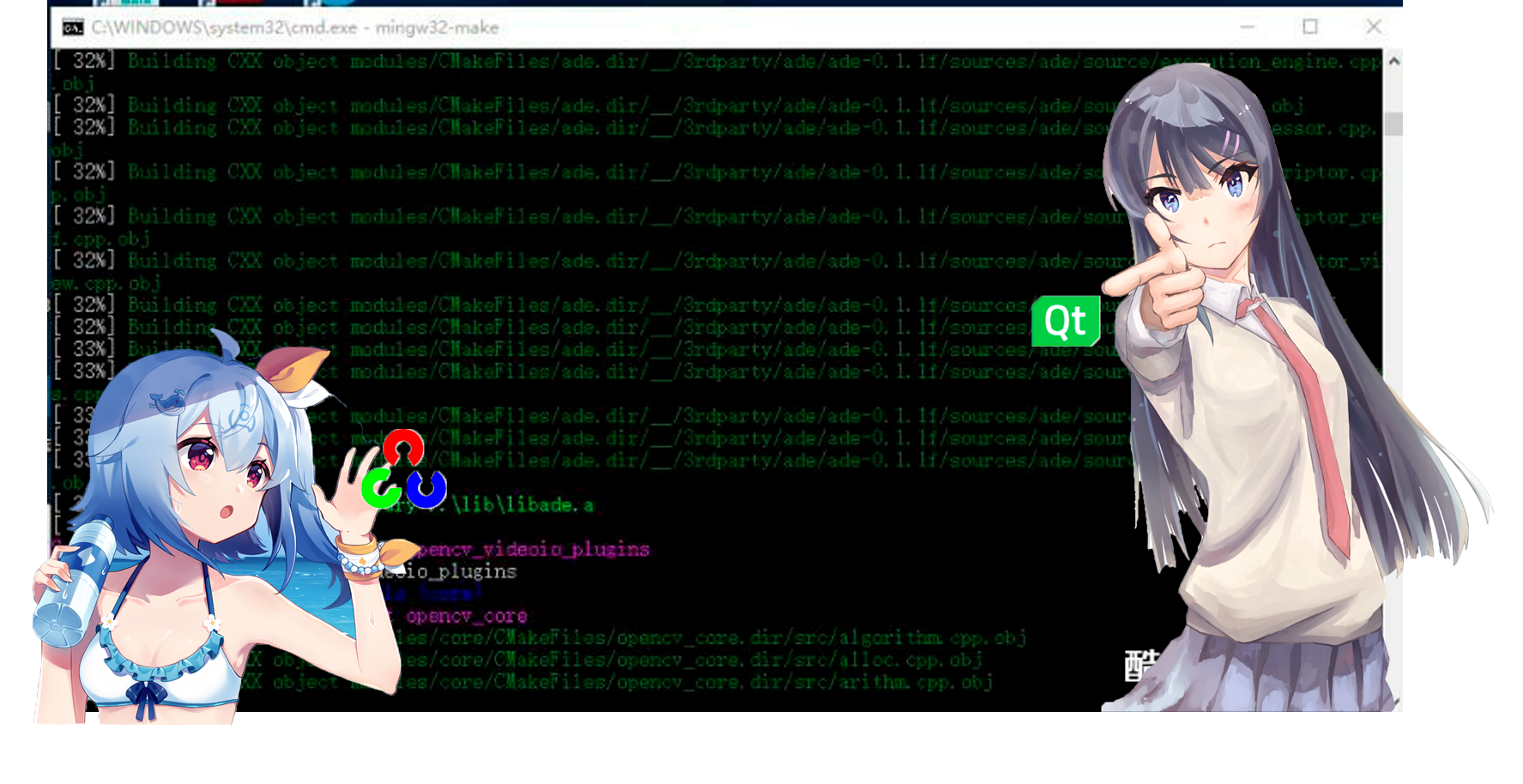电容(cap) 电池(battery) 电阻(res) 晶振(XTAL) 三极管(pnp) 蜂鸣器(bell) 按键(sw-pb) 数码管(Dpy)
快捷键: 按住shift键可以多选
ctrl+q修改mil与mm的显示切换
按住Ctrl 拖动某个元件 可以移动位置 并且保持原来的线连接
选中后按ctrl+方向键可以移动
按住shift拖动元件可以复制
在SCH library中可以进行元件的复制操作
双击原理图边缘可以修改纸张大小,或者右键选择Options-Documents Options
在拖动的状态下按x可以实现镜像翻转
在画原理图时,按下快捷键a,弹出对齐的命令
按住CTRL左键点击弹出的命令,可以自定义快捷键,在alternative栏,即可选的意思
编号快捷键先按t再按a
T-G封装管理器,可以对封装统一管理
按住ALT键点击网络,可以高亮显示网络
place-directives-NO ERC放置在端口上,表示当前位置无连接
PCB中复制,ctrl+c后先点击一下左键,选择原点再ctrl+v才能复制成功
PCB中选择元件后,按m,再选择move selection by X,Y可以按左边精准移动
快速将原点定位到中心E-F-C
shift+s可以切换单层视图模式,快速删除辅助线,单层显示
e-k(edit-silce tracks)裁剪导线
按住shift加右键,在3D视图中可以旋转
在design-make PCB library可以根据PCB图来生成封装库
也可以单独复制一个(要左键单击一下),再到自己的库列表(PCB library)中粘贴出来
shift+c去除测量标注
shift+e自动吸附端点
ctrl+d切换3D
在放置3D层时moudle type选择generic,下面的导入可以导入本地文件,也可以在place处选择3Dbody是放置模型的,3D元件体是可以自己画的
bug:3D时旋转时要切换输入法为系统输入法才能正常旋转
ctrl +m 测量 top overlay表面丝印层(黄色)
j-c可以快速查找元器件
m-s可以用移动选中对象
ctrl+h选中物理上连接的东西(无视网络)
s-n选择网络
shift+r切换走线模式(忽略障碍物,绕开障碍物等等)
DC创建一个PWR类,把电源都加进去,然后在右下角打开PCB,右键PWR可以选择显示-隐藏,就可以清晰的显示信号的流向
选中几个器件,右键形成联合,可以将几个器件变为一个整体
查找相似选中所有位号,改大小(10mil,2mil),a定位器件文本,可以把位号统一放在同一个位置,注意要同时选中器件和丝印位号放置才会起作用
t-c选择元件可以快速定位在另一页面中的位置(如在pcb中定位原理图中的位置)
ctrl+左键高亮之后,按 [ 与 ] 可以减弱与加强其他部分的亮度
v-b翻转板子
n出现显示连线的选项
按F5可以去掉颜色(绿色)
u-m交互式总线布线,选中需要一起走线的线,可以多根线一起走线
在电源层(GND层、VCC层)按下p-l可以对平面进行分割
小键盘+-可以快速切层
e-a特殊粘贴,可以把复制的分层快速粘贴到其它层
按L可以选择想要显示的层
shift+空格可以快速吸附,比如在敷铜时
自设快捷键:
alt+z删除整根网络
F2连线
F3过孔
F4敷铜
4将选中的元件整合排布到矩形中
6线选
7框选
小键盘8246上下左右对齐
小键盘7水平方向等间距排布
小键盘9垂直方向等间距排布
小键盘5定位器件文本,可以配合使用,选中器件和丝印按5-2,快速把丝印放到下面
|